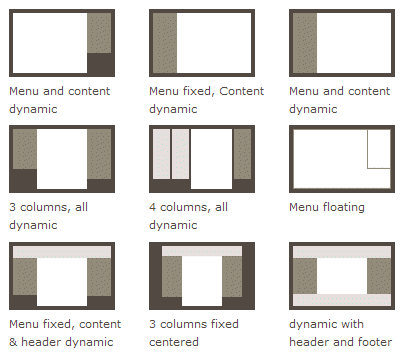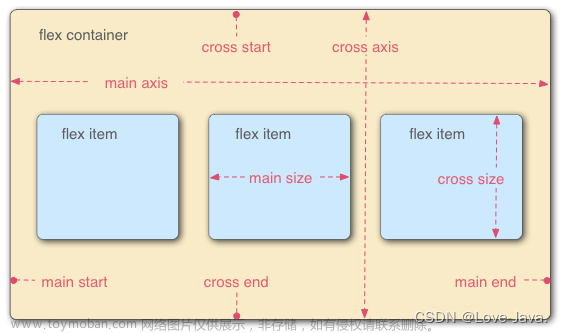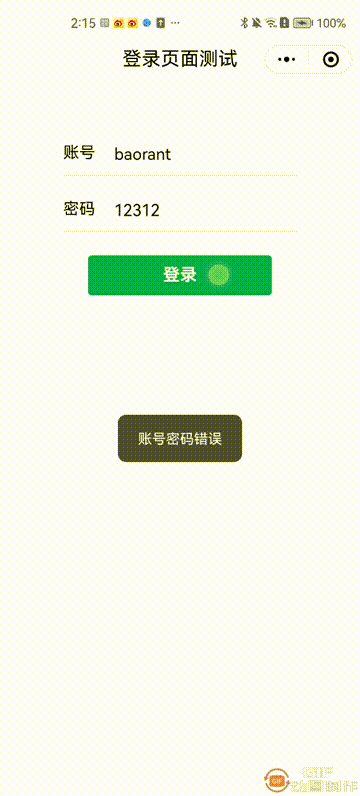微信小程序首页界面布局、页面简洁,功能简单

直接上具体代码:
1、js代码
Page({
/**
* 页面的初始数据
*/
data: {
imgList: ['../../images/demo.jpg', '../../images/demo.jpg', '../../images/demo.jpg'],
navList: [{
'src': '../../images/nav1.png',
'title': '菜单一'
},
{
'src': '../../images/nav2.png',
'title': '菜单二'
},
{
'src': '../../images/nav3.png',
'title': '菜单三'
},
{
'src': '../../images/nav4.png',
'title': '菜单四'
},
],
dataList: [{
'coverUrl': '../../images/demo.jpg',
'label': '推荐',
'title': '纯属示例数据呦~',
'date': '2023年1月23日',
'brand': '点赞',
'price': '2.98'
},
{
'coverUrl': '../../images/demo.jpg',
'label': '经典',
'title': '点赞收藏加关注,下次还能找到呦~',
'date': '2023年1月23日',
'brand': '收藏',
'price': '1.98'
},
{
'coverUrl': '../../images/demo.jpg',
'label': '模板',
'title': '不定期发布各种示例模板,进我主页,查看更多示例内容呦~',
'date': '2023年1月23日',
'brand': '关注',
'price': '0.98'
},
]
},
// 菜单
navClick(e) {
wx.showToast({
title: '您点击了【' + e.currentTarget.dataset.item.title + '】',
})
},
// 详情
detailClick(e) {
wx.showToast({
title: e.currentTarget.dataset.item.title,
})
},
})
2、wxml代码
<!-- 轮播图 -->
<swiper class="margin" indicator-dots="true" autoplay="true" interval="2000" duration="500" indicator-color="gray" indicator-active-color="white">
<block wx:for="{{imgList}}" wx:for-index="index" wx:for-item="item" wx:key="item">
<swiper-item>
<image src="{{item}}" mode="widthFix"></image>
</swiper-item>
</block>
</swiper>
<!-- 菜单栏 -->
<view class="nav-box">
<block wx:for="{{navList}}" wx:for-index="index" wx:for-item="item" wx:key="item">
<view class="nav" bind:tap="navClick" data-item="{{item}}">
<image src="{{item.src}}" mode="widthFix"></image>
<text>{{item.title}}</text>
</view>
</block>
</view>
<!-- 列表数据 -->
<view class="box">
<view class="list-title">示例数据</view>
<scroll-view scroll-y="true" show-scrollbar="{{false}}" enhanced="{{true}}">
<block wx:for="{{dataList}}" wx:for-index="index" wx:for-item="item" wx:key="item">
<view class="level row" bind:tap="detailClick" data-item="{{item}}">
<view class="left-img">
<image src="{{item.coverUrl}}"></image>
</view>
<view class="right-info">
<view>
<view class="right-title">
<text class="car-dot">{{item.label}}</text>{{item.title}}
</view>
<view class="right-gray">{{item.date}}</view>
</view>
<view class="level right-bot">
<view>{{item.brand}}</view>
<view>{{item.price}} 元</view>
</view>
</view>
</view>
</block>
<view class="no-more">我是有底线的呦~</view>
</scroll-view>
</view>
3、wxss代码
page {
background-color: #f1f1f1;
}
/* 轮播图 */
.margin {
margin: 20rpx;
}
swiper-item {
border-radius: 20rpx;
}
swiper-item image {
width: 100%;
}
/* 菜单栏 */
.nav-box {
display: flex;
flex-direction: row;
align-items: center;
margin: 20rpx 0;
}
.nav {
display: flex;
flex-direction: column;
align-items: center;
flex: 1;
}
.nav image {
width: 40%;
background-color: white;
border-radius: 20rpx;
padding: 15rpx;
}
.nav text {
margin-top: 15rpx;
font-size: 30rpx;
}
/* 列表信息 */
.box {
margin: 20rpx;
}
.list-title {
margin: 0 10rpx;
font-size: 30rpx;
font-weight: bold;
}
.level {
display: flex;
flex-direction: row;
}
.row {
margin-top: 20rpx;
background-color: #fff;
padding: 10rpx;
border-radius: 10rpx;
min-height: 200rpx;
}
.left-img {
width: 45%;
}
.left-img image {
width: 100%;
border-radius: 5rpx;
max-height: 200rpx;
}
.right-info {
width: 55%;
display: flex;
padding-left: 15rpx;
flex-direction: column;
justify-content: space-between;
}
.right-title {
font-size: 30rpx;
display: -webkit-box;
word-break: break-all;
text-overflow: ellipsis;
overflow: hidden;
-webkit-box-orient: vertical;
-webkit-line-clamp: 2;
}
.right-gray {
font-size: 28rpx;
color: #909399;
margin-top: 5rpx;
display: -webkit-box;
word-break: break-all;
text-overflow: ellipsis;
overflow: hidden;
-webkit-box-orient: vertical;
-webkit-line-clamp: 1;
}
.car-dot {
font-size: 20rpx;
background-color: #f29100;
margin-right: 10rpx;
padding: 2rpx 5rpx;
color: white;
}
.right-bot {
align-items: center;
justify-content: space-between;
}
.right-bot view:nth-child(1) {
font-size: 28rpx;
}
.right-bot view:nth-child(2) {
color: #fa3534;
font-size: 30rpx;
font-weight: bold;
}
.no-more {
text-align: center;
padding: 20rpx 0;
font-size: 26rpx;
color: #909399;
}
4、json代码文章来源:https://www.toymoban.com/news/detail-820254.html
{
"usingComponents": {},
"navigationBarTitleText": "首页简洁布局示例"
}
界面中包含的图片地址可自行修改。页面布局简洁,功能简单,没有写具体的监听事件,只是简单的将监听进行了绑定,如需要具体的监听功能事件,需要根据自己的需求进行修改呦,如需更多示例,进我主页呦~,如需没有合适的demo,请留言,有空就发。写的不好,请多包涵。文章来源地址https://www.toymoban.com/news/detail-820254.html
到了这里,关于微信小程序首页、界面布局、功能简洁(示例三)的文章就介绍完了。如果您还想了解更多内容,请在右上角搜索TOY模板网以前的文章或继续浏览下面的相关文章,希望大家以后多多支持TOY模板网!